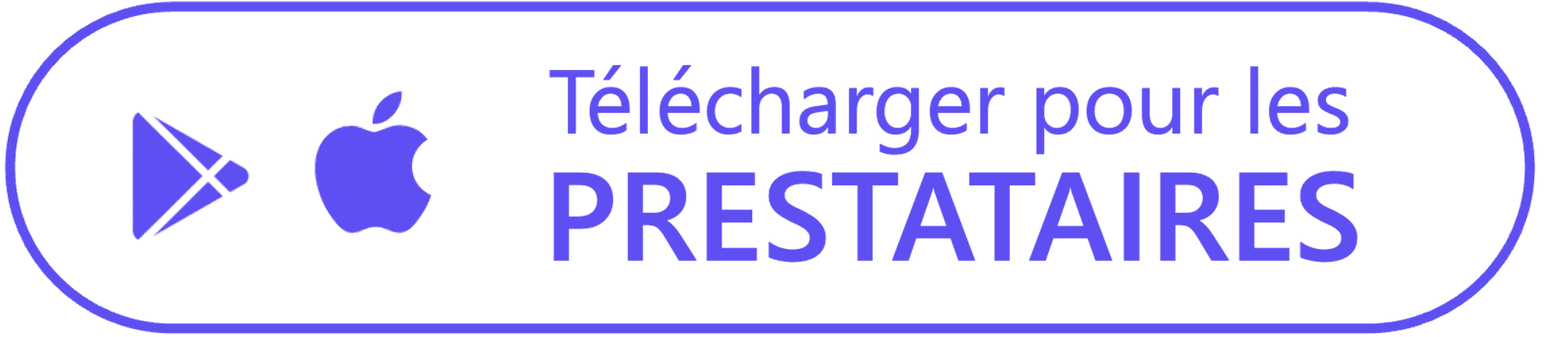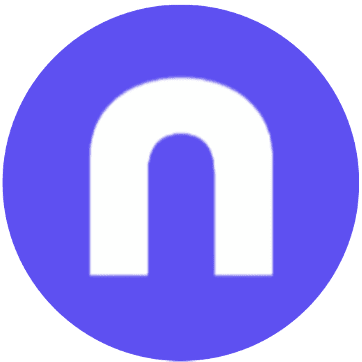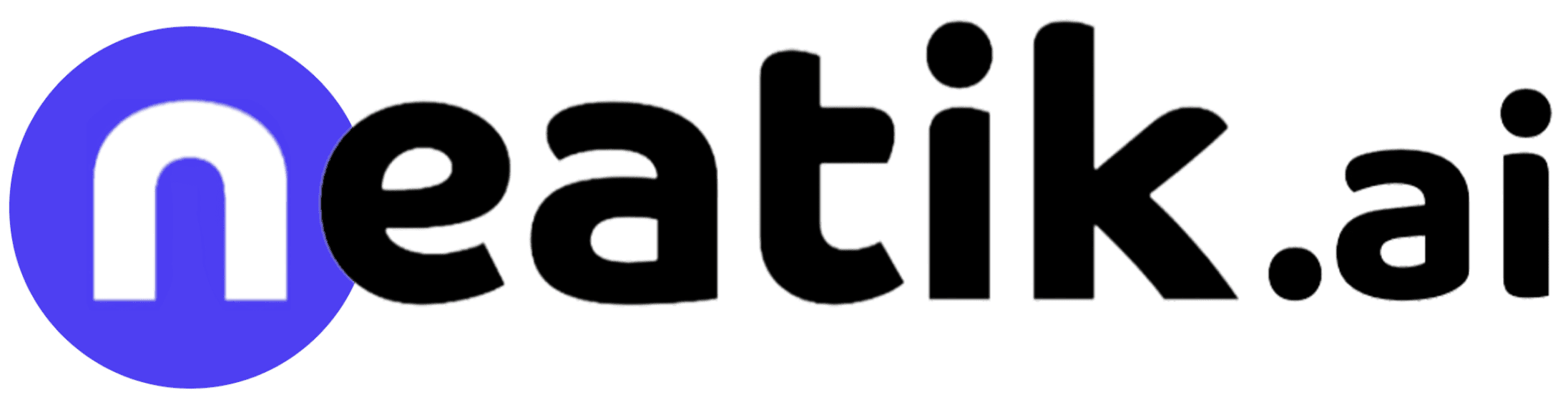
-
Fonctionnalités

-
Pour les clients

-
GérerPilotez l'entretien de tous vos espaces depuis une seule interface intuitive
-
TrouverAccédez à un réseau de prestataires qualifiés et certifiés près de chez vous
-
NégocierDéfinissez votre budget et trouvez les prestataires
-
AutomatiserSynchronisez vos calendriers et programmez automatiquement vos prestations
-
ContrôlerGardez un œil sur tout & vérifiez la qualité grâce à notre IA
-
CommuniquerÉchangez via une messagerie intégrée
-
IntégrationsConnectez Neatik à vos outils favoris pour une gestion sans friction
-
-
Pour les prestataires

-
GérerCentralisez toute votre activité dans une application mobile intuitive
-
GrandirDéveloppez votre clientèle grâce à notre marketplace intelligente
-
CommuniquerEchangez au bon moment et en un clic avec vos clients et vos équipes
-
ProspérerSynchronisez vos calendriers et programmez automatiquement vos prestations
-
OrganiserOptimisez les plannings et les déplacements de toutes vos équipes grâce à l’IA
-
OrganiserÉchangez via une messagerie intégrée
-
ContrôlerSuivez vos prestations en temps réel et gérez votre réputation
-
FacturerAutomatisez votre facturation et bénéficiez de paiements garantis
-
DistribuerCalculez automatiquement les gains de vos employés et versez leur dû de multiples façons
-
-
Pour les clients
-
Solutions

-
Par usage

-
Ménage AirbnbSimplifiez l'entretien de vos locations saisonnières
-
Ménage à domicileAméliorez la gestion de l'entretien régulier de votre résidence
-
Nettoyage de bureauGérez efficacement l'entretien de vos espaces professionnels
-
Ménage événementielOrganisez la remise en état parfaite après vos événements
-
Entretien copropriétéSimplifiez la gestion des parties communes de vos immeubles
-
Ménage déménagementAssurez un état des lieux impeccable pour votre ancien ou nouveau logement
-
Homme à tout faireTrouvez rapidement des artisans qualifiés pour tous types d'interventions
-
-
Par profil

-
Loueur AirbnbSimplifiez la gestion de vos locations et optimisez votre taux d'occupation
-
Propriétaire domicileGérez l'entretien de votre résidence avec les meilleurs prestataires
-
PME NettoyageDéveloppez votre activité de nettoyage professionnel avec un outil de gestion complet
-
Auto-entrepreneur ménageGérez votre activité indépendante et trouvez de nouveaux clients
-
ArtisansPlombiers, jardiniers, hommes à tout faire… Diversifiez vos prestations et gérez efficacement votre planning
-
Femme de ménageFaites plus d’heures de ménage et valorisez votre profil auprès de votre employeur
-
Chercheur d’emploiArrondissez vos fins de mois dans le secteur du ménage et des services à domicile
-
-
Par usage
-
Ressources

-
Découvrir

-
-
Services

-
-
Disponibilité

-
-
Découvrir
- Tarifs
-
Blog

-
Boostez votre activité en quelques minutes !
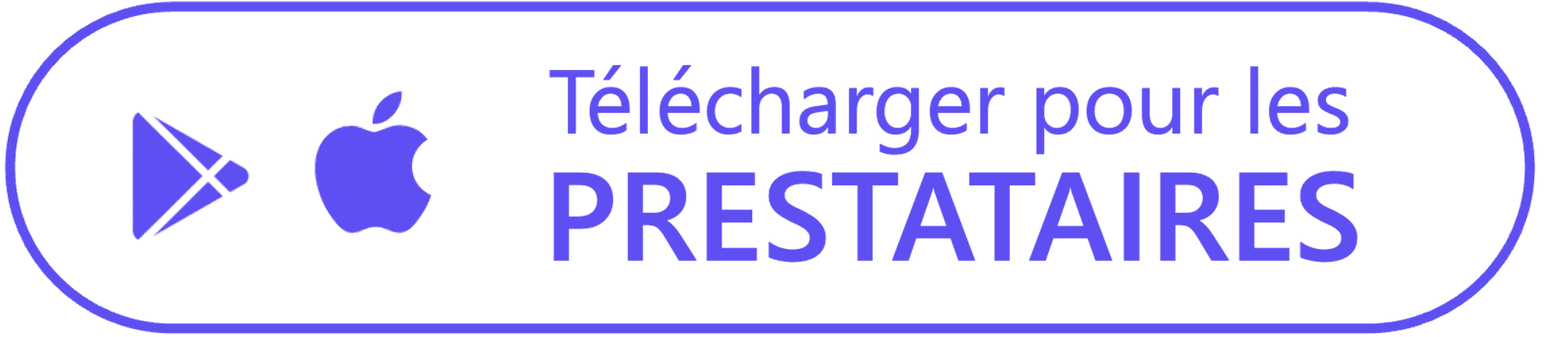
-
Organisez vos services en un clic !